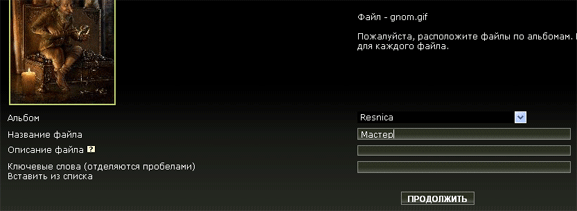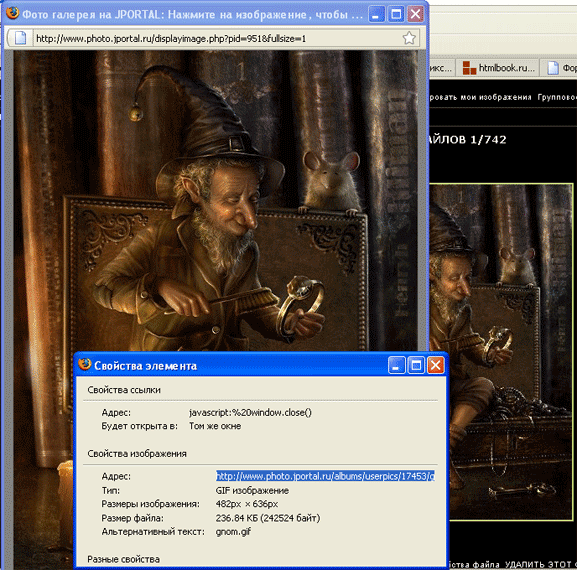Вопрос с иллюстрированием постов возникает регулярно.
Обращаем Ваше внимание, что параллельно с форумом действует галерея, в которой не надо регистрироваться, если Вы участник форума. Разместить картинки в своем разделе на галерее (а он есть у каждого участника форума) - просто. Одно условие - размещайте пожалуйста картинки, имеющие отношение к ювелирной тематике - изделия, камни, инструменты оборудование и пр. Все остальное будем удалять как спам.
У вас уже есть своя галерея?
Теперь, если надо, можно дать и ссылку на любую из картинок - достаточно скопировать ее из информации, которая появляется при просмотре (в галерее) картинок в режиме просмотра с показом информации о файле:
- в таком варианте это будет ссылка на Вашу галерею с выделенной картинкой.
- в таком варианте - ссылка на саму картинку. Ссылку можно взять, если посмотреть на картинку в полноразмерном варианте (такая опция есть в галерее) и при клике правой кнопкой мыши в меню открыть Свойства. Можно скопировать ее в буфер обмена.
А вот так ее можно вставить прямо сюда:

Для этого при создании Вашего сообщения установите курсор в нужное место, нажмите кнопочку Img, введите ссылку (можно скопировать из буфера обмена) и еще раз Img*
Готово.
В качестве иллюстрации использованы картинки и ссылки на картинки нашей участницы инги. Надеюсь, она простит. И возможно, кто-то обратится к ней с заказом.
Желаю удачи!
Обращаем Ваше внимание, что параллельно с форумом действует галерея, в которой не надо регистрироваться, если Вы участник форума. Разместить картинки в своем разделе на галерее (а он есть у каждого участника форума) - просто. Одно условие - размещайте пожалуйста картинки, имеющие отношение к ювелирной тематике - изделия, камни, инструменты оборудование и пр. Все остальное будем удалять как спам.
У вас уже есть своя галерея?
Теперь, если надо, можно дать и ссылку на любую из картинок - достаточно скопировать ее из информации, которая появляется при просмотре (в галерее) картинок в режиме просмотра с показом информации о файле:
- в таком варианте это будет ссылка на Вашу галерею с выделенной картинкой.
- в таком варианте - ссылка на саму картинку. Ссылку можно взять, если посмотреть на картинку в полноразмерном варианте (такая опция есть в галерее) и при клике правой кнопкой мыши в меню открыть Свойства. Можно скопировать ее в буфер обмена.
А вот так ее можно вставить прямо сюда:

Для этого при создании Вашего сообщения установите курсор в нужное место, нажмите кнопочку Img, введите ссылку (можно скопировать из буфера обмена) и еще раз Img*
Готово.
В качестве иллюстрации использованы картинки и ссылки на картинки нашей участницы инги. Надеюсь, она простит. И возможно, кто-то обратится к ней с заказом.

Желаю удачи!